-
win10系统录屏功能无法录屏怎么办
- 2020-08-01 09:36:00 来源:windows10系统之家 作者:爱win10
接下来跟各位说说win10系统录屏功能无法录屏怎么办。
1.同时按下键盘快捷键Win + i以打开设置界面,然后选择要进入的游戏。
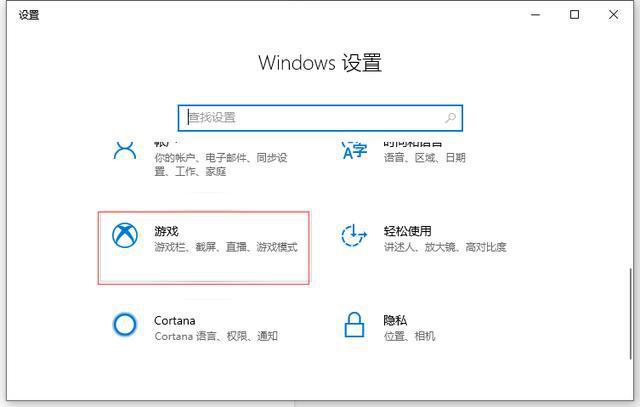
2.在游戏栏中,您可以看到用于屏幕记录的开始按钮。
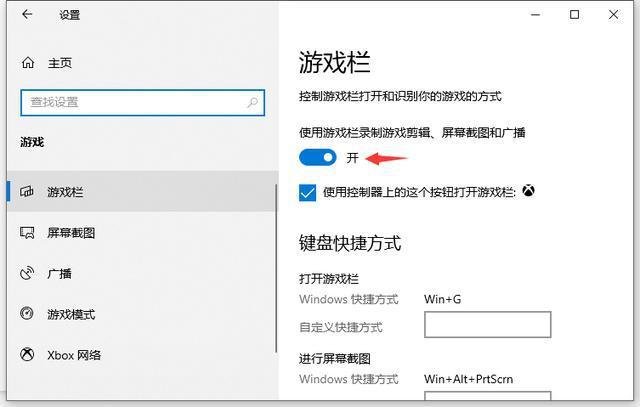
3.下拉菜单以查看与录制有关的快捷键。
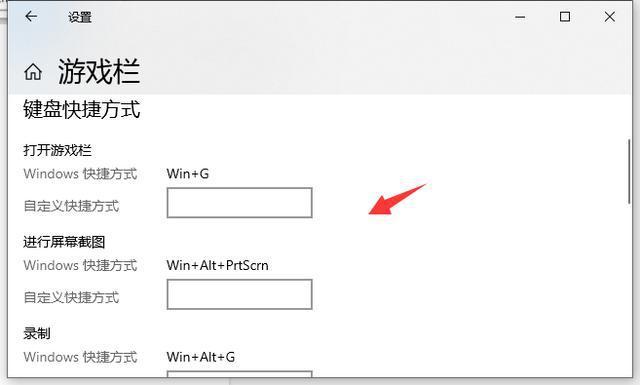
4.同时按键盘Win + Alt + G,或单击“开始录制”按钮开始录制屏幕。
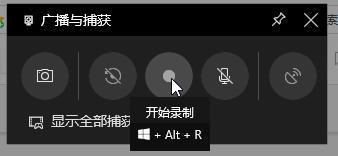
5.同时按键盘上的Win + Alt + R,或单击“停止录制”按钮停止录制。
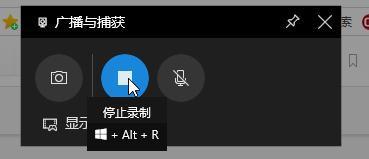
6.停止后,打开广播文件夹以观看录制的视频。
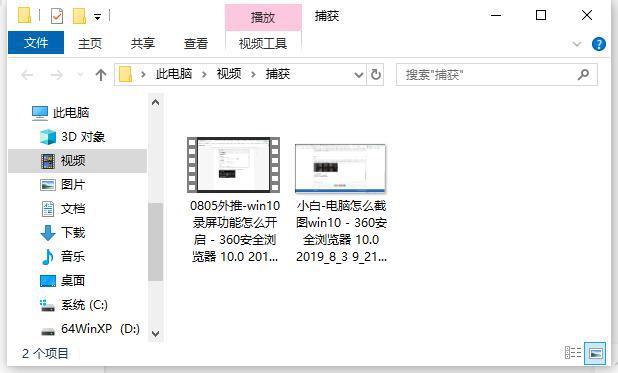
现在知道win10系统录屏功能无法录屏怎么办了吧,希望对您有帮助。
上一篇:win10计算器在哪里
下一篇:苹果怎么与win10电脑投屏
猜您喜欢
- 教你几步解决win10一开机就磁盘100%..2020-09-10
- 小编教你电脑护眼设置怎么开..2018-12-03
- win10怎样以管理员身份运行文件?..2020-12-09
- win10激活工具怎么使用2022-07-10
- 为你解答笔记本电脑怎么省电..2019-02-14
- win10激活工具怎么使用方法教程..2022-06-27
相关推荐
- 锡恩帝电脑win10企业版系统下载与安装.. 2019-11-26
- win10系统怎么安装 2021-01-04
- 主编告诉你win7能装win10吗 2017-06-03
- 笔记本性能,小编告诉你笔记本电脑性能.. 2018-02-01
- win10控制面板怎么打开? 2021-01-05
- win10 32位系统下载安装的教程.. 2022-01-08





 魔法猪一健重装系统win10
魔法猪一健重装系统win10
 装机吧重装系统win10
装机吧重装系统win10
 系统之家一键重装
系统之家一键重装
 小白重装win10
小白重装win10
 雨林木风Ghost Win8.1 64位专业版系统下载 V1812
雨林木风Ghost Win8.1 64位专业版系统下载 V1812 100系统 windows7 32位 旗舰版(2015最新贺岁版)
100系统 windows7 32位 旗舰版(2015最新贺岁版) 金山词霸v2012下载(金山词霸官方版下载)
金山词霸v2012下载(金山词霸官方版下载) PowerISO V5.6.03 官方中文破解版(光盘镜像工具)
PowerISO V5.6.03 官方中文破解版(光盘镜像工具) 萝卜家园ghost win8 64位专业版下载v201808
萝卜家园ghost win8 64位专业版下载v201808 超级文件捆绑器v1.0 (免杀增强版)
超级文件捆绑器v1.0 (免杀增强版) IE9简体中文
IE9简体中文 中铁时刻表20
中铁时刻表20 深度技术 Gho
深度技术 Gho 萝卜家园win1
萝卜家园win1 雨林木风ghos
雨林木风ghos 深度技术win7
深度技术win7 小白系统xp s
小白系统xp s 深度技术ghos
深度技术ghos 雨林木风Ghos
雨林木风Ghos 雨林木风Ghos
雨林木风Ghos 系统之家ghos
系统之家ghos 粤公网安备 44130202001061号
粤公网安备 44130202001061号